
Apple, akıllı saat kullanıcılarının Apple Watch’a istenen mesajı girmelerini her zaman kolaylaştırmadı. Yalnızca Apple Watch Series 7 ile birlikte, Watch Series 8 ve Apple Watch Ultra gibi daha yeni modelleri de destekleyen kendi QWERTZ klavyesi tanıtıldı. Bu kılavuzda, NextPit editörleri, Apple Watch ekranınıza uygun şekilde dokunduğunuzda klavyeyi etkinleştirebileceğiniz ve kullanabileceğiniz çeşitli yolları gösterecek.
Apple Watch Series 6 ve daha eski Apple Akıllı Saatler ve tüm Watch SE modelleri, kasa boyutlarının daha küçük olması nedeniyle watchOS’te yerleşik yeni tam boyutlu klavyeyi desteklemez. Bunun yerine, ek karalama ve dikte etme yetenekleri sunan üçüncü taraf klavye seçenekleri vardır.
Apple Watch Series 7 ve sonraki modellerde QWERTY klavye nasıl kullanılır?
watchOS 8 ile Apple, dikte etmeye kıyasla önemli ölçüde daha verimli ve daha hızlı olan uygun bir QWERTY klavyeyi kullanıma sundu. Ancak, tam boyutlu klavye, Watch Series 7’den başlayarak yalnızca daha büyük ekrana sahip saatlerle uyumludur. Series 8’i izleyin (test) ve Watch Ultra (test).
Zaten en son watchOS sürümünü (watchOS 9) kullanıyorsanız, metin girmek veya bir mesaja veya e-postaya yanıt yazmak istediğinizde QWERTY klavye otomatik olarak görünecektir. Ayrıca klavyede, her karaktere ayrı ayrı basmak zorunda kalmadan harfler arasında kaydırarak yazmanıza olanak tanıyan bir QuickPath veya kaydırma özelliği vardır.
Aynı zamanda, QWERTY klavye yalnızca birkaç dili destekler. Bunlar İngilizce, Almanca, İspanyolca, Fransızca, İtalyanca, Portekizce ve Japonca’dır. QWERTY dilini değiştirmek için aşağıdaki adımları izleyin.
- iPhone’da saat uygulamanıza gidin.
- “Genel”i ve ardından “Dil ve Bölge”yi seçin.
- Özel üzerine dokunun ve istediğiniz dili seçin.
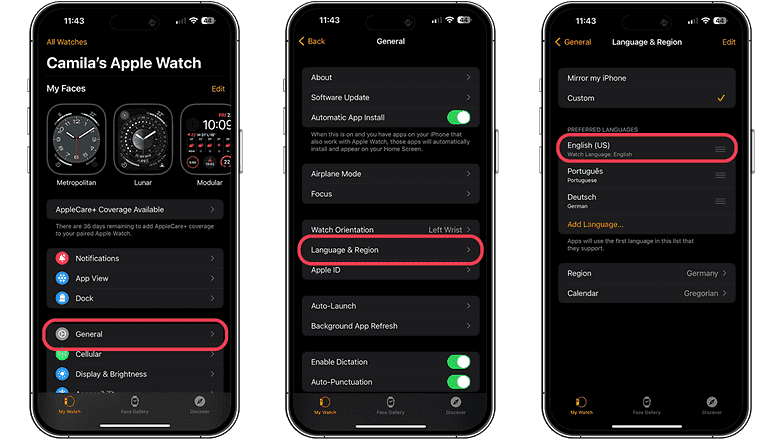
Apple Watch klavyesinin dilini değiştirmek için Watch uygulamasında Genel Dil’e gidin. Kullanmak için bir dil ekleyebilir veya seçebilirsiniz. / © NextPit
Apple Watch SE, Watch Series 6 ve önceki modellerde metin girme
Parmaklarınızla “Karalama”
Eski Apple Watch’larda ve SE modellerinde yazmanın birkaç yolu vardır. İlk yöntem, ekrana parmağınızla dokunmanıza izin veren Scribble’dır. Bu genellikle basit ve kısa cevaplar için işe yarar.
Burada, Apple Watch’unuzda Scribble’ı nasıl kullanabileceğinizi öğrenebilirsiniz.
- Bir e-postayı veya mesajı yanıtlayın veya yeni bir tane yazın.
- ona dokun karalama simgesi.
- Bir harf yazmak veya sözcükler oluşturmak için parmağınızı ekranda kaydırın.
- Düzenlemek istediğiniz harf veya kelimeye gitmek için dijital tepeyi kullanın.
- Kelime önerilerini görmek için herhangi bir kelimeye dokunun ve istediğiniz seçeneğe gitmek için tepeyi kullanın.
- İşiniz bittiğinde Gönder düğmesine dokunun.
sesle dikte
Metin girmenin diğer dikkate değer yolu dikte etmektir. Karalama’ya benzer şekilde, bir mesaja veya e-postaya yanıt vermek veya yeni girişler oluşturmak için kullanabilirsiniz. Dikteyi etkinleştirmek için aşağıdaki adımları uygulamanız yeterlidir.
- açar Haberler- veya e-posta uygulaması.
- Yanıtlayabilir veya yeni bir mesaj oluşturabilirsiniz.
- onu seç Mikrofon simgesi kapalı veya klavyedeyken yukarı kaydırın.
- Düğmeye bastıktan hemen sonra konuşmaya başlayın.
- Diktenize ekleyerek noktalama işaretlerini kullanabilirsiniz.
- Konuşmanız bittiğinde “Bitti”ye dokunun.
- Dikkat: Alman bölgesi sistemde ayarlanmalıdır!
Akıllı yanıtlar ve emojiler
Apple Watch’larda sesinizi veya parmağınızı kullanmanın yanı sıra standart yanıtları klavyede yazmak yerine kullanmanıza olanak tanıyan bir akıllı yanıt özelliği bulunur. Varsayılan yanıtları, Mesajlar uygulaması giriş seçicinin altında veya Yanıtla’yı seçtiğinizde bulabilirsiniz. Dikte, karalama veya QWERTY klavye kullanılırken emojiler kolayca kullanılabilir.
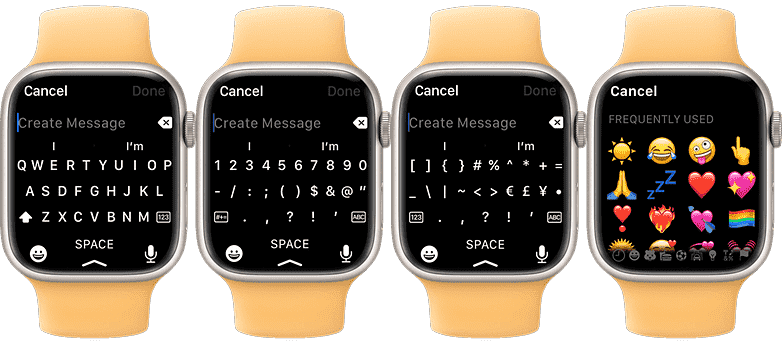
Emoji ve dikte için kısayollar, QWERTY klavyeyle birlikte Apple Watch’ta görünür. / © NextPit
Üçüncü taraf Apple klavye uygulamaları: FlickType ve Shift Keyboard
Tam bir klavye deneyiminiz varsa, SE ve daha eski Apple Watch modellerini izleyin, hatta resmi QWERTY klavyeye erişme seçeneği vardır”FlickType” Ve “İzleme Anahtarı“-Watch klavyeleri, Apple Watch’taki Mesajlar uygulaması için en uygun olanıdır. Her ikisi de tam boyutlu bir QWERTY klavye sunan ücretsiz sürümlerdir, ancak bu uygulamaların tüm işlevlerini kullanmak için bunları satın almanız gerekir.
Apple Watch’ınıza metin girmenin en sevdiğiniz yöntemi nedir? Başka önerileriniz var mı? Yorumlarda bize bildirin.